Obnovte všechna data ze svých iOS zařízení, zálohy iTunes a iCloud.
3 snadné, ale účinné způsoby tvrdého resetování iPhone [Všechny modely iPhone]
Pravděpodobně právě teď máte problémy s iPhonem, jako jsou pády aplikací, náhlé zamrznutí systému nebo nereagující dotyková obrazovka. Ať už je to cokoli, jedním z nejlepších způsobů, jak rychle odstranit všechny problémy, je tvrdý reset iPhonu. Nevíte, jak na to? Jste na správné stránce! Tento příspěvek obsahuje 3 snadné, ale účinné způsoby, jak... tvrdý reset iPhonu 17Takže bez dalších okolků se do toho pusťte níže!
Seznam průvodců
Stane se to po provedení tvrdého resetu na iPhone? Jak provést tvrdý reset iPhonu 17 Jak používat iTunes k tvrdému resetování iPhone [Všechny modely] Nejčastější dotazy k resetování iPhonu [podporováno pro iOS 17/18/26]Stane se to po provedení tvrdého resetu na iPhone?
Existuje mnoho důvodů, proč musíte na svém iPhone provést tvrdý reset. Některé z těchto důvodů, proč to musíte udělat, jsou proto, že se váš iPhone tak rychle vybíjí, aplikace nefungují správně, uvízli jste na obrazovce s logem Apple nebo došlo k problému se zamrzáním vašeho zařízení. Problémy s aktualizací jsou obvykle příčinou těchto uvedených důvodů a k jejich odstranění je jedním z nejlepších způsobů, jak to udělat, provést tvrdý reset.
Co se stane, když na svém iPhone provedete tvrdý reset? Přestože tvrdý reset nemůže vyřešit hlavní problémy související s iOS, může vám pomoci opravit jednoduché problémy, jako jsou ty, které byly zmíněny dříve. Jakmile provedete tvrdý reset, restartuje vaše zařízení, vymaže systém nebo aplikace, které spotřebovávají RAM, a vypne je, včetně těch, které běží na pozadí. Poté váš iPhone normálně funguje! Tvrdý reset však zcela vymaže data a nastavení vašeho iPhone. To však nebude problém, pokud pravidelně zálohujete svůj iPhone do služeb cloudového úložiště. Nyní, jak provést tvrdý reset na vašem iPhone? Prozkoumejte kroky níže a zjistěte, jak na to.
Jak provést tvrdý reset iPhonu 17
Nyní, když víte, proč je potřeba provést tvrdý reset, můžete si prohlédnout níže uvedené jednoduché kroky, které vám ukážou, jak provést tvrdý reset vašeho iPhonu 17. Než ale začnete, musíte si uvědomit, že provedení tvrdého resetu se liší v závislosti na vašem aktuálním modelu iPhonu. Nebojte se, tento příspěvek je kategoricky vyjmenoval a vše, co musíte udělat, je provést příslušné kroky. Také musíte podržet tlačítka uvedená v každém z níže uvedených kroků po dobu alespoň 30 sekund. Takže bez dalšího prodlení si je níže projděte!
- Pokud používáte iPhone 13/12/11/XR/XS/X, Zde jsou kroky pro tvrdý reset vašeho iPhone: Stiskněte tlačítko "Volume Up" a okamžitě jej uvolněte. Poté stiskněte tlačítko "Snížit hlasitost" a okamžitě jej uvolněte. Dále stiskněte a podržte tlačítko "Side" a počkejte, dokud se nezobrazí "Apple Logo".
- V opačném případě, pokud používáte iPhone 8/SE (2. generace), postupujte podle následujících kroků pro tvrdý reset vašeho iPhone: Stiskněte tlačítko "Volume Up" na zařízení a rychle ho uvolněte. Poté stiskněte tlačítko "Snížit hlasitost" a okamžitě jej také uvolněte. Poté stiskněte a podržte tlačítko "Side", dokud se na obrazovce nezobrazí "Apple Logo".
- V případě, že používáte iPhone 7/7 Plus, zde jsou kroky, které můžete použít jako vodítko pro tvrdý reset vašeho iPhone: Stiskněte a podržte současně tlačítka „Snížit hlasitost“ a „Spánek/Probuzení/Napájení“. Jakmile se zobrazí „logo Apple“, uvolněte obě tlačítka.
- Předpokládejme, že používáte iPhone 6s/SE (1. generace); postupujte podle následujících kroků, jak tvrdě resetovat váš iPhone: Stiskněte a podržte tlačítka „Domů a Spánek/Probuzení“ současně. Držte stisknuté, dokud se na obrazovce nezobrazí „logo Apple“.
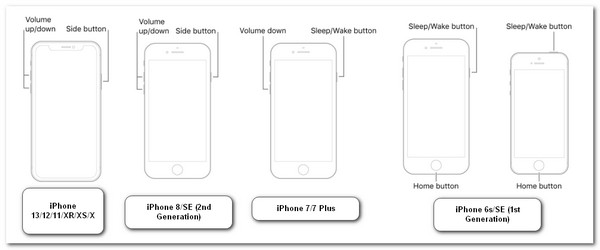
Jak používat iTunes k tvrdému resetování iPhone [Všechny modely]
Dalším způsobem, jak můžete svůj iPhone tvrdě resetovat, je použití iTunes. Vzhledem k tomu, že tvrdý reset obvykle nevyřeší problémy související s iPhone, můžete jako alternativu k vyřešení konkrétních problémů použít iTunes. Před použitím iTunes však musíte zvážit některé věci. Tvrdý reset je také obnovením továrního nastavení, takže počítejte s tím, že iTunes odstraní vše na vašem iPhone. Opět to nebude problém, pokud pravidelně zálohujete svůj iPhone. Navíc ve srovnání s tvrdým resetem trvá iTunes zpracování všeho hodně času. Nyní, jak tvrdě resetovat všechny modely iPhone přes iTunes? Zde jsou kroky, které musíte dodržet:
Krok 1Na webových stránkách iCloudu přejděte do funkce „Najít“ a odhlaste se z ní. Poté spusťte v počítači „nejnovější verzi iTunes“ (pokud používáte Mac s macOS Catalina nebo novějším Tahoe, můžete použít „Finder“) a připojte iPhone k počítači pomocí kabelu USB.
Krok 2Dále přejděte do svého iPhone a klepnutím na tlačítko "Důvěřovat" poskytněte počítači přístup k vašemu iPhone. Poté vyberte svůj iPhone v iTunes a klikněte na tlačítko „Obnovit iPhone“.
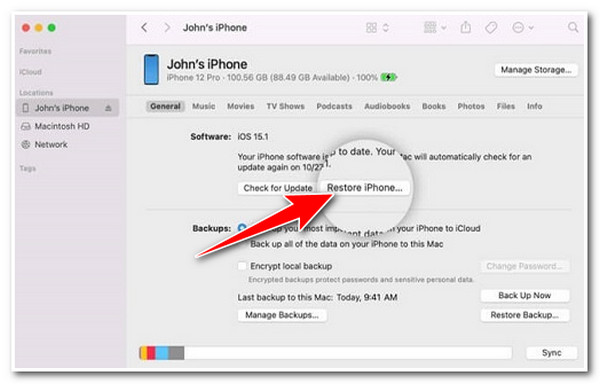
Krok 3Poté si přečtěte zprávu ve vyskakovacím okně a potvrďte operaci výběrem možnosti „Obnovit“. Poté iTunes vymaže data a nastavení vašeho iPhone a nainstaluje nejnovější software iOS.
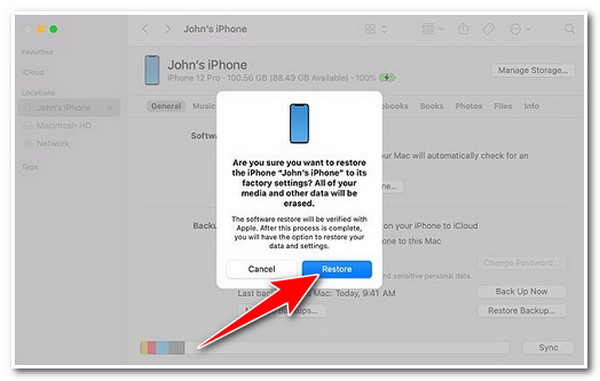
Bonusové tipy pro obnovení smazaných dat po tvrdém resetování iPhone
To je vše! Toto jsou výchozí způsoby tvrdého resetu iPhonu 17! Pokud se nyní obáváte provedení tvrdého resetu iPhonu, protože jste si nezálohovali zařízení, už se nemusíte bát, protože můžete použít 4Easysoft iPhone Data Recovery nástroj k jejich obnovení po tvrdém resetu na iPhone! Tento nástroj je vybaven funkcí Recover from iOS Devices, která podporuje technologii hloubkového skenování, která efektivně skenuje všechna smazaná data na vašem iPhone. Navíc dokáže obnovit více než 20+ typů souborů, včetně těch, které jsou kategorizovány jako důležité, mediální soubory a aplikace sociálních médií. Navíc je prodchnut uživatelsky přívětivým rozhraním a snadno použitelnou, ale efektivní funkcí obnovy souborů, která poskytuje rychlé a uspokojivé výsledky!

Umožňují extrahovat a obnovovat různá data ze zálohy iTunes/iCloud.
Pomůže vám zálohovat všechna data z vašeho iPhone, včetně videí, kontaktů a dalších.
Umožňují vám opravit různé problémy se systémem iOS s vysokou úspěšností a bez ztráty dat.
Podpora téměř všech modelů iPhone a verzí iOS od iPhone 4 do 15.
100% Secure
100% Secure
Nejčastější dotazy k resetování iPhonu [podporováno pro iOS 17/18/26]
-
Jak provést tvrdý reset iPhonu 17?
Pro tvrdý reset iPhonu 17 stačí stisknout a rychle uvolnit tlačítko pro zvýšení hlasitosti na iPhonu. Poté stiskněte a ihned uvolněte tlačítko pro snížení hlasitosti na zařízení. Poté stiskněte a podržte boční tlačítko po dobu alespoň 30 sekund a jakmile se na obrazovce zobrazí logo Apple, boční tlačítko uvolněte.
-
Proč můj iPhone 11 dotykový displej nefunguje ani po tvrdém resetu?
Pokud dotyková obrazovka vašeho iPhone 11 po tvrdém resetu nefunguje, můžete to také opravit tak, že na obrazovce nebudou žádné překážky, jako je špína, nečistoty nebo voda. Zařízení můžete také odpojit od příslušenství USB-C a odstranit chrániče obrazovky.
-
Proč se můj iPhone nevypne ani po tvrdém resetu?
Pokud se váš iPhone po tvrdém resetu nevypne, problém může být v softwaru iPhone. Pokud tomu tak je, bude pro vás obtížné to opravit. Nyní můžete přejít do oficiálního obchodu Apple, nahlásit problém a nechat je, aby vám pomohli jej vyřešit.
Závěr
Tak tady to máte! To jsou 3 snadné, ale účinné způsoby, jak… tvrdý reset iPhone 17. Pomocí těchto jednoduchých, ale efektivních kroků můžete provést tvrdý reset iPhonu pomocí fyzických tlačítek a funkce obnovení v iTunes. Pokud nyní litujete, že jste kvůli tvrdému resetu ztratili data a nastavení na iPhonu, můžete použít 4Easysoft iPhone Data Recovery nástroj k jejich obnovení! Tento nástroj má výkonnou hloubkovou kontrolu a pokročilou funkci obnovy souborů, která efektivně obnovuje smazané soubory! Navštivte oficiální stránky tohoto nástroje ještě dnes!
100% Secure
100% Secure



